
↓以前に、こういったツイートをしました。
After Effectsの無料プラグインアニメーション・コンポーザーのsoundsはかなりおすすめです。
— かも|映像制作×海外ノマド (@eizou_world) May 9, 2020
soundsの項目にSEやBGMファイルを読み込んでおけば、いつでも簡単に呼び出し、適用が可能になります。いちいちコンポに読み込んでダブルクリックをしなくても、カーソルを持っていくだけで再生されます。 pic.twitter.com/Qmdfzoxesz
After EffectsのSE(効果音)やBGMって、
都度、コンポジションに読み込んでダブルクリックで確認して、適用していませんか?
私もこの方法でやっていたんですけど、結構めんどうなんですよね。
今回は、
もっと効率的にSE(効果音)やBGMを適用する裏技の方法をお伝えします。
今でも使っていますが、かなり便利&作業効率も格段に上がります。
※2022年追記
無料プランでは500個までのみ登録可能。
それ以上を登録するには有料プラン(Animation Composer Pro)が必要。
※49ドル買い切り
【裏技】After EffectsのSE(効果音)・BGMの効率的な入れ方
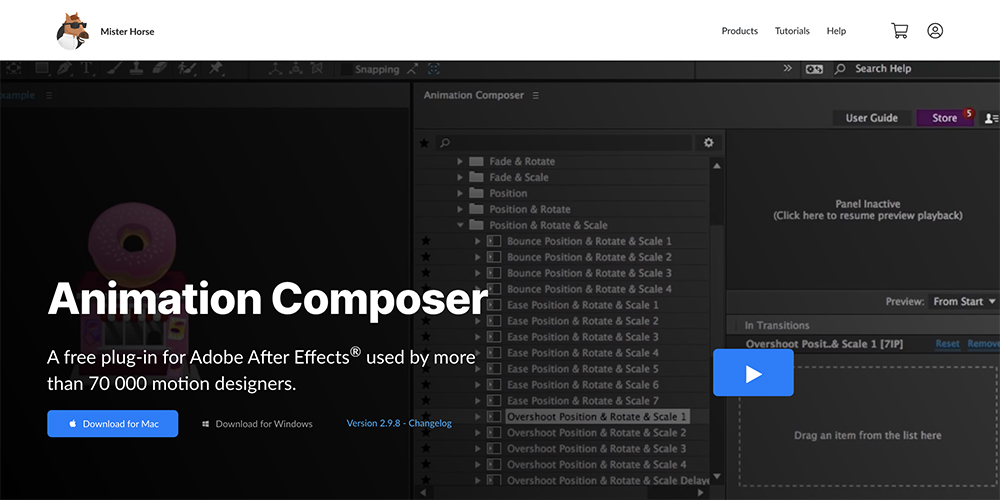
無料プラグイン「Animation Composer」のsoundsを活用した方法をお伝えします。
アニメーション・コンポーザーSoundsの【使い方】
使用方法は簡単です。
ウインドウから「Animation Composer」を開いて、soundsの項目を呼び出すだけです↓
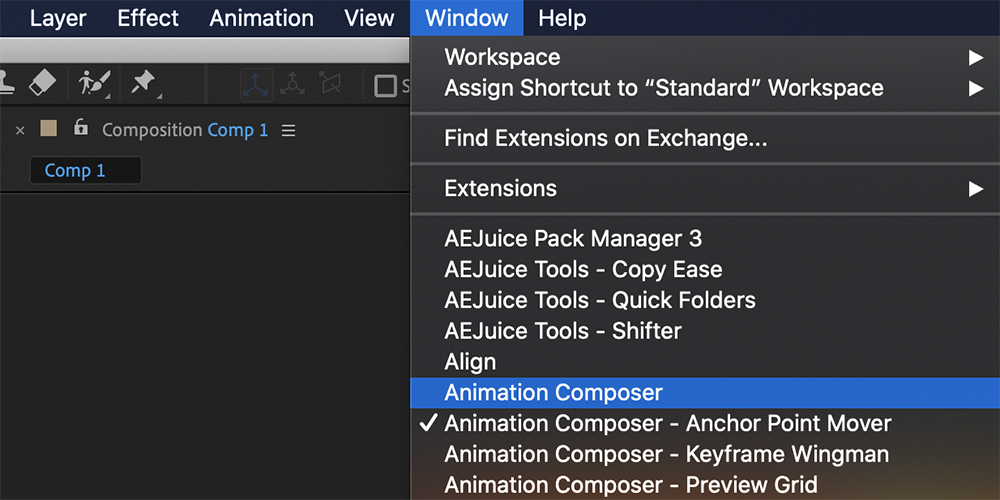
ファイル名の上にカーソルを持ってくると、音が再生されます↓
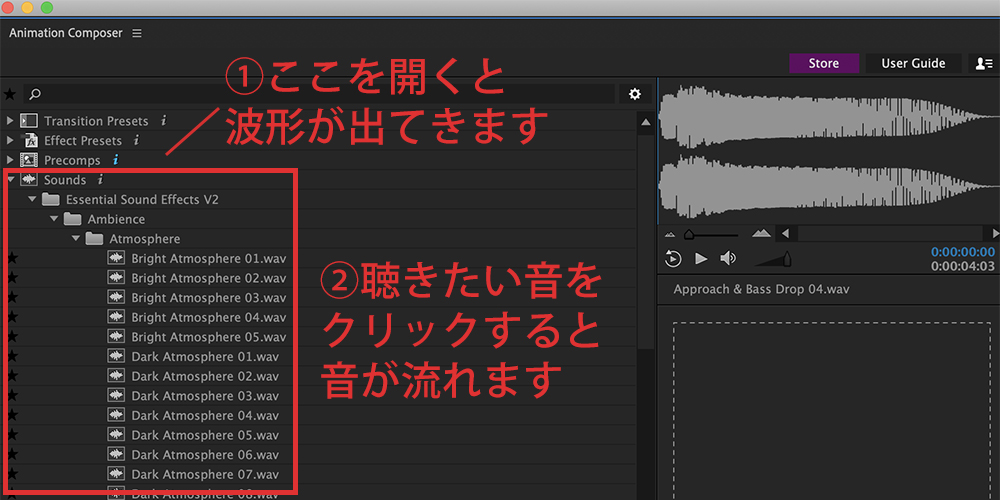
ピッチを変えたい時はここを触れば簡単に変更することができます↓
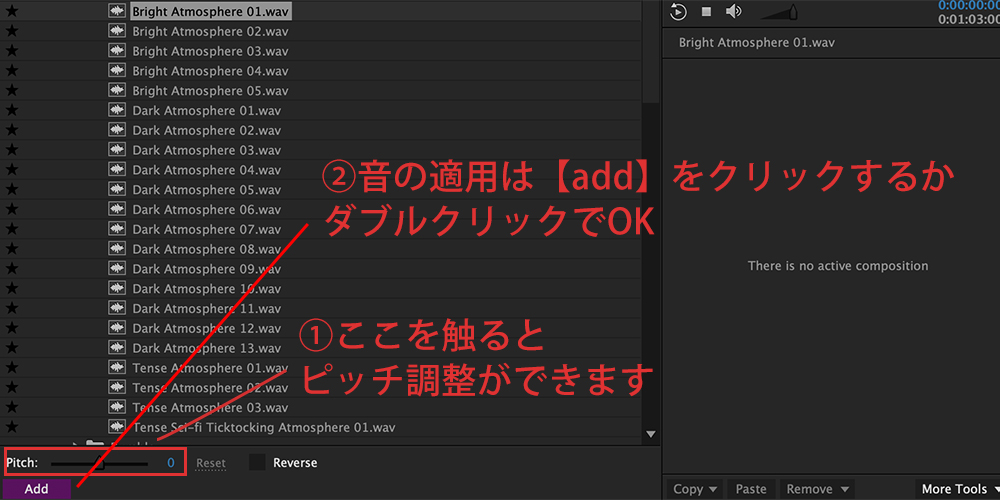
アニメーション・コンポーザー【取得の手順】
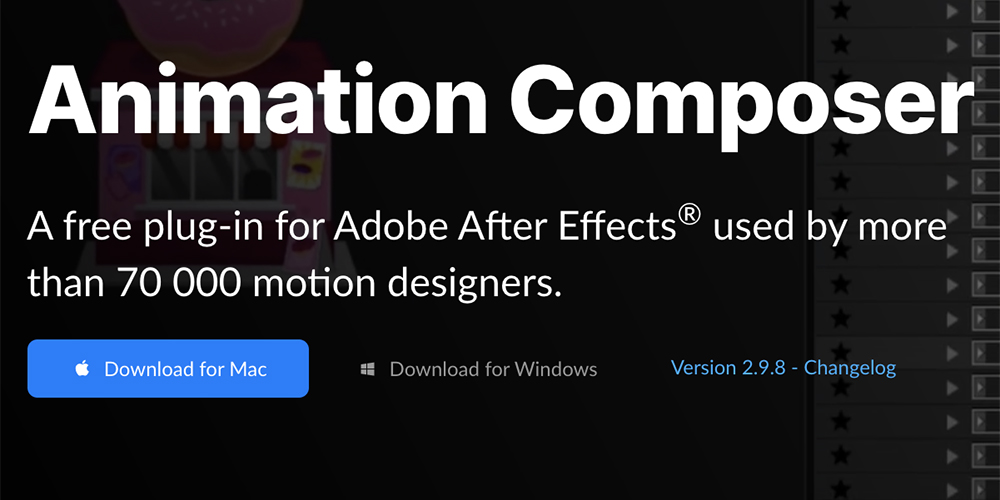
ダウンロード方法
こちらより公式サイトへアクセスし、【Mac版】か【Windows版】をダウンロードできます。
インストール方法
↓Macの場合、【AnimationComposerInstaller_2.9.8.app】ファイルを開けばインストール画面へ進みます。

↓この画面から【Next】で進んでいけばOKです。
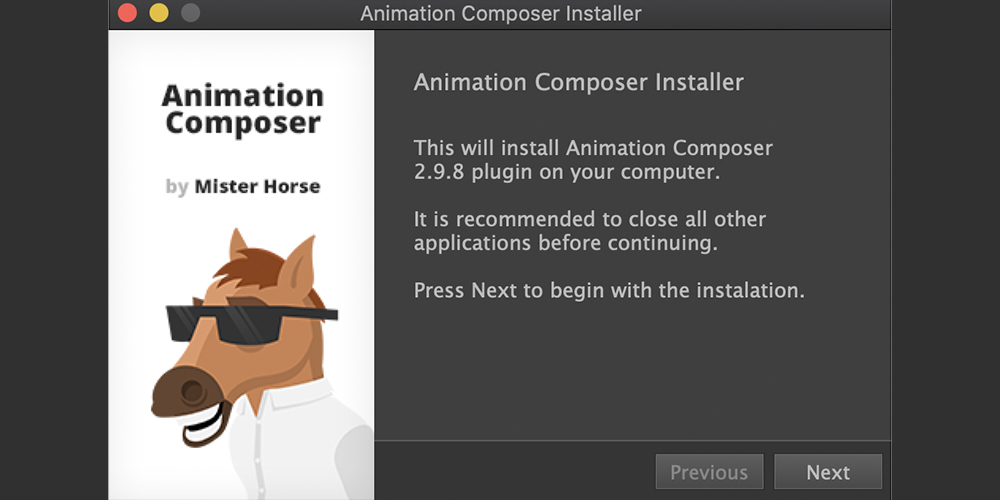
読み込み方法(SE・BGM)
1.After Effectsを開き、ウインドウ(Window)からAnimation Composerを開きます↓
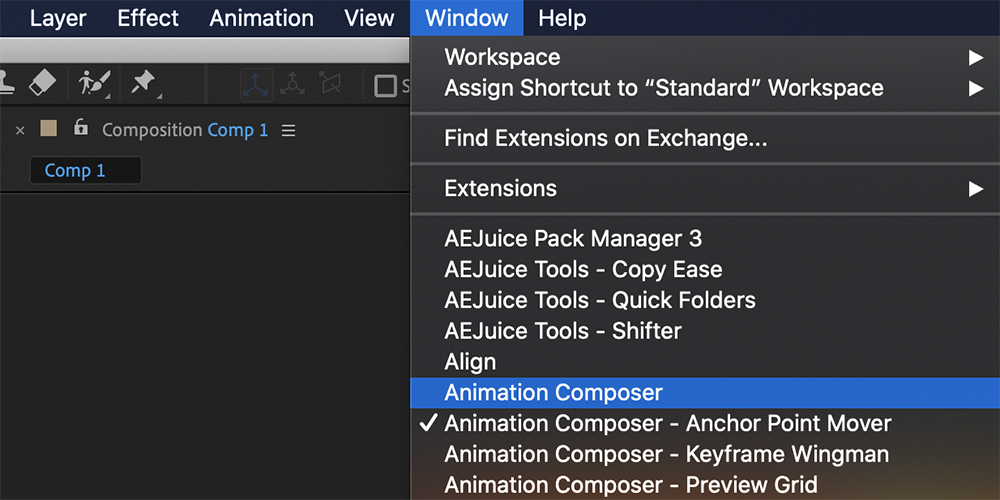
2.Sounds項目の▼を開き、青文字の「Manage Audio Folders」をクリックします↓
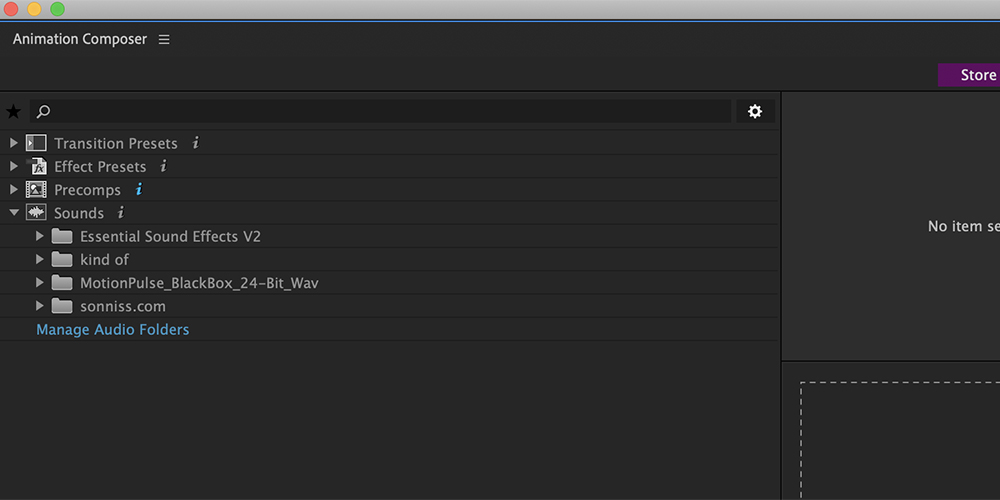
3.Add Folderをクリックします↓
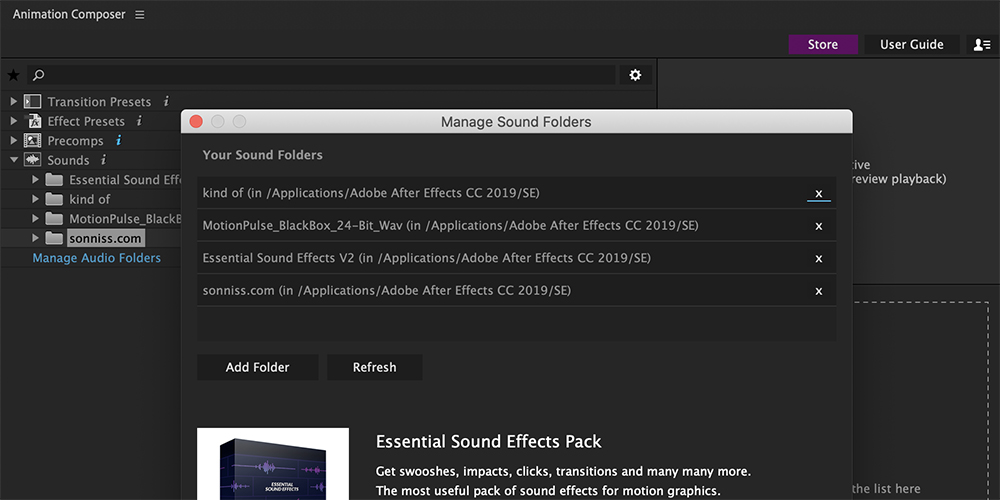
4.ここから自分の入れたいSEの入ったフォルダを選択します↓
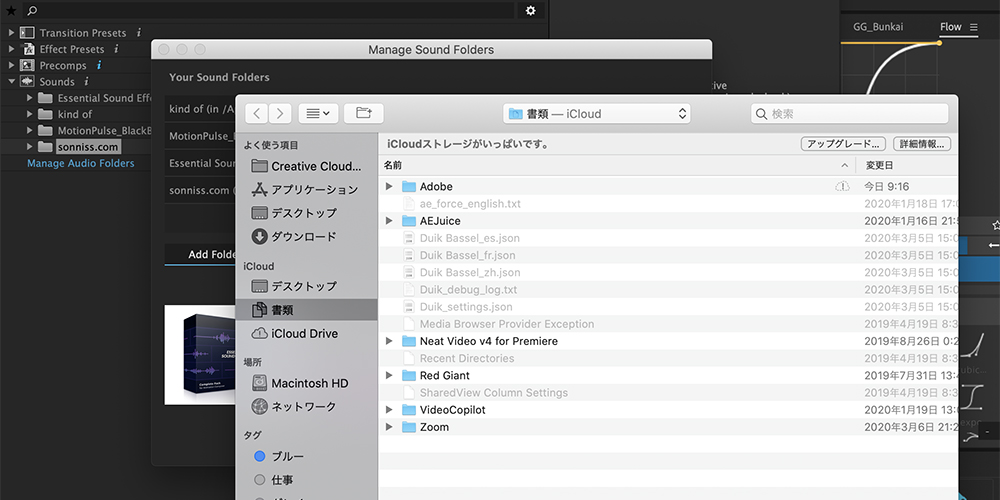
まとめ:SE(効果音)・BGMユーザーには必須です。

SE(効果音)やBGMを使うなら必須だと言っても過言ではないくらい便利です。
After Effectsユーザーには使って頂きたいです。
ダウンロード・インストール方法も簡単で初心者でも簡単に使用がでるかと思います。
アニメーションコンポーザーのsoundsを開き、適用したものをダブルクリックするだけでOKです。
一度使うとやめられなります。ぜひ使ってみてください。
※2022年追記
無料プランでは500個までのみ登録可能。
それ以上を登録するには有料プラン(Animation Composer Pro)が必要。
※49ドル買い切り